
【日本語版】VRC Furyの使い方 vol.1【無料/支援記事】
はじめに
こんにちは、₺ƾ₺ƾkesera2です。今回はVRCFuryというツールでアバターの改変ギミックを作っていきたいと思います。といってもオブジェクトを出し入れしたり、マテリアルをメニューから変更したりといった簡単な操作ですが、VRCFuryを使うことでコンポーネントの設定から非破壊でVRChatに必要な機能をほとんど実装することができます。
VRCFuryはModular Avatarに比べて知名度は低いですが、似ている部分も多いので、すでにModular Avatarを使っている方にとっては馴染みやすいツールかなと思います。無料で最後まで読めますので、どうぞお付き合いください!それでは、VRCFuryの説明にまいりましょー!
概要動画(TL;DR)
私が用意したVRCFuryのチュートリアルの様子です。だいたいこんな感じで設定して実行します。
VRC Fury(ブイアールシーフューリー)とは
VRC Furyとは、非破壊でVRChatの改変で必要な機能をコンポーネントとして設定できるツールのことです。Modular AvatarのようにUniyの再生時に自動的に設定が反映され、クイックメニューからの操作を可能にしています。非破壊のコンポーネントとして提供されるため、ユーザー間でのVRCFuryコンポーネント付きのプレハブを共有することができます。
VRC Fury公式サイト
Modular Avatarとの違いは?
Modular Avatarと基本的な部分は似ていますが、私が感じた大きなメリットとして、オブジェクトのON/OFFを設定する際に自分でアニメーションやAnimatorを作成したり、設定する必要がなく、VRC FuryがUnityの再生時に自動的に生成してくれるところが楽でいいと思いました!Animatorのパラメーター名の命名といったレイヤーの低い部分についてのカスタマイズ性が高いのはModular Avatarですが、あまりそういった部分を意識せずに、ささっとクイックメニューを作っていきたいといった場合に有効です特におすすめしたい人は、「Unity全然わからん!でもいろんなカスタマイズしたいよ」という人や、「Modular Avatarも知ってるし、Unity慣れてるけど、アニメーションとか組むのめんどくさいからなんか良いツール無いかなぁ」とお探しの方におすすめです!
この記事の目的
この記事では、VRC Furyのざっくりしたイメージを掴んでもらうとともに、VRC Furyの機能を使って非破壊かつ簡単にアバターへの着せ替え(Armatureボーン追従、オブジェクトのON/OFF)を切り替えれる体験をしていただきたいと思います。マテリアルの変更についても記載しますのでお楽しみに!
VRC Furyでざっくりできることって何?
VRC Furyでは、以下画像のような機能が用意されています。Modular Avatarと比較しながら諸機能を見ていきたいと思います。この記事で取り扱うのは主にToggleとなりますが、ざっくり知っておいてもらえるといいかと思います。

この各機能に対して充実したオプションが用意されています。
メイン機能
Armature Link: Armatureのマージ(MAのMerge Armatureと同等)
BlendShape Link: ブレンドシェイプの同期機能(MAのBlend Shape Syncと同等)
Force Object State: 初期自体でオブジェクトをACTIVE、DEACTIVE、DELETEのうちにどれにするかを設定できます。(MAでは用意されていない機能)
Full Controller: FXレイヤーやGestureレイヤーといったPlayable Layesへのコントローラーのマージ機能(MAのMerge Animatorと同等)
Show In First Person: 一人称視点で見えるようにする(MA Visible Head Accessaryと同等)
Toggleの機能の一部: オブジェクトのON/OFFメニュー、ギミックの作成。複数同時制御や排他制御もできます。(MAのMenu Installer、Menu Group、Menu Item、Merge Animator、Parametersの複合系と同等)←削減コストが大きい
Toggleの機能の一部: マテリアルの切り替え機能。複数同時制御や排他制御もできます。
その他サブ機能
Advanced Visume: Visumeの口の形でアクションを実行する。つまり喋ったときに何かしらのアクションを実行できるようになります。(MAでは用意されていない機能)
Override Menu Icon: Menuのパスを指定してアイコンを変更する(MA Group Menuと類似)
SPSシェーダー: Super Plug Shaderは無料で使用できるDynamic Penestration Systemの下位互換となるシェーダーシステムです。こちらについては次回以降の記事で紹介します。
VRC Furyのインストール方法
VCCを導入済みの場合はVRC FuryのリポジトリーをVCCに追加すればVRC Furyコンポーネントが使えるようになります。
1. Click here to add VRCFury to the VRChat Creator Companionをクリック
VRC Fury公式サイトにあるリンクをクリックします。

2. VCCが開いてリポジトリの追加の確認画面が表示されるので、「I UnderStand, Add Repository」をクリック
リポジトリを追加します。

3. VCCのManage ProjectからVRCFuryを追加する
VCCからVRCFuryを追加したいプロジェクトのManage Projectをクリックします。

VRCFuryをリストから探しての一番右にあるプラスマークをクリックします

4. インストール完了
これでVRCFuryが使用できるようになりました!
VRCFuryを使ってアバター改変をする
それでは、実際にきせかえの改変作業をしていきたいと思います。今回の例として、マヌカちゃんに新しい衣装を着せる想定でやっていきます。
改変内容は以下のとおりです。
各衣装パーツの出し入れ機能の作成
各衣装パーツのセットでの出し入れ機能の作成
各衣装パーツのON/OFFメニューの作成
マテリアルの色変更機能の作成
改変作業
1. シーンにアバターのプレハブを配置して、衣装をアバターのルートに配置する
着せ替え前の状態です。ここから着せ替えを行っていきます。私は事前にGesture ManagerとAV3 Emulatorをシーンに配置しています。これらについては、ここでは説明を割愛させていただきますが、Gesture Managerは確認の際に使用しますので、こちらの記事[要出典]が参考になるかと思います。

衣装プレハブをアバターの子となるように配置します。
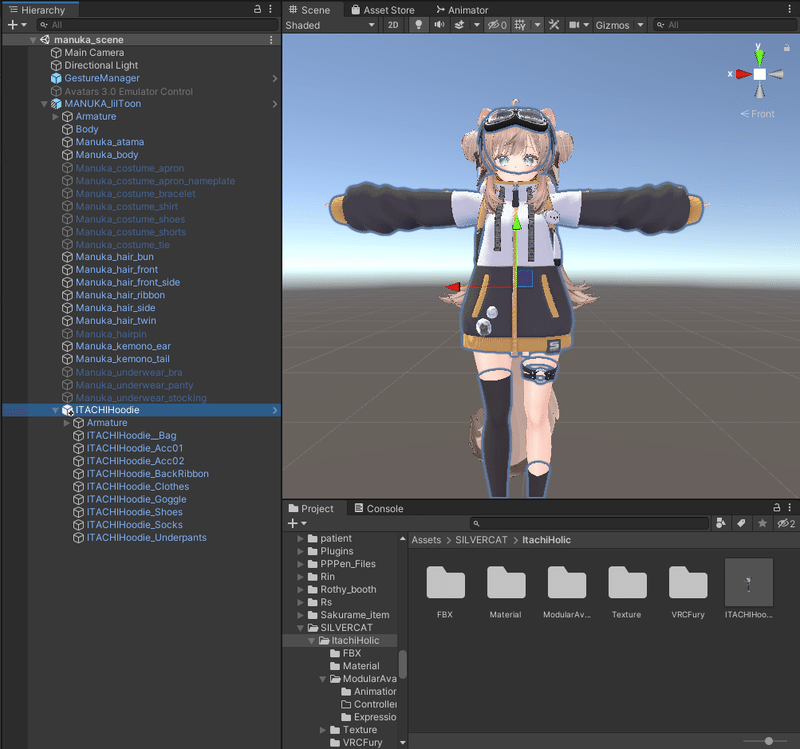
衣装プレハブを右クリックしてCreate EmptyでVRC Furyコンポーネント用のゲームオブジェクトを作成していきます。
※ただ、こちらは私がおすすめするやり方なので、衣装プレハブのルートに直接VRC Furyを追加してもいいと思います。Modular Avatarと併用する場合は、コンポーネントがごちゃごちゃになるのでおすすめしません。
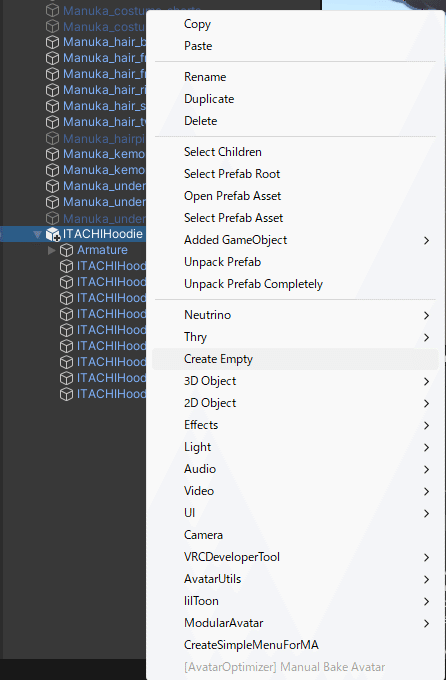
GameObjectが衣装プレハブ(ITACHIHoodie)の子オブジェクトとして追加されました。
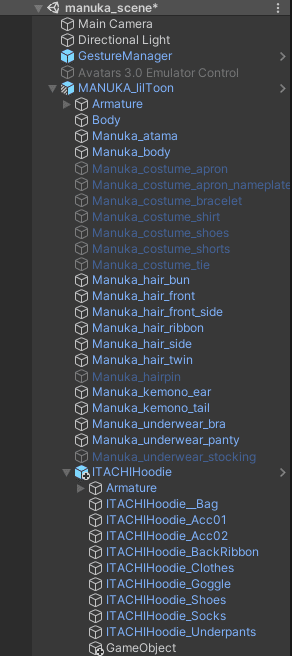
GameObjectの名前をVRCFuryに変更しました。

VRCFuryのゲームオブジェクトのInspectorからAdd Componentを選択し、「VRC Fury」と入力して、VRCFuryコンポーネントを追加していきます。
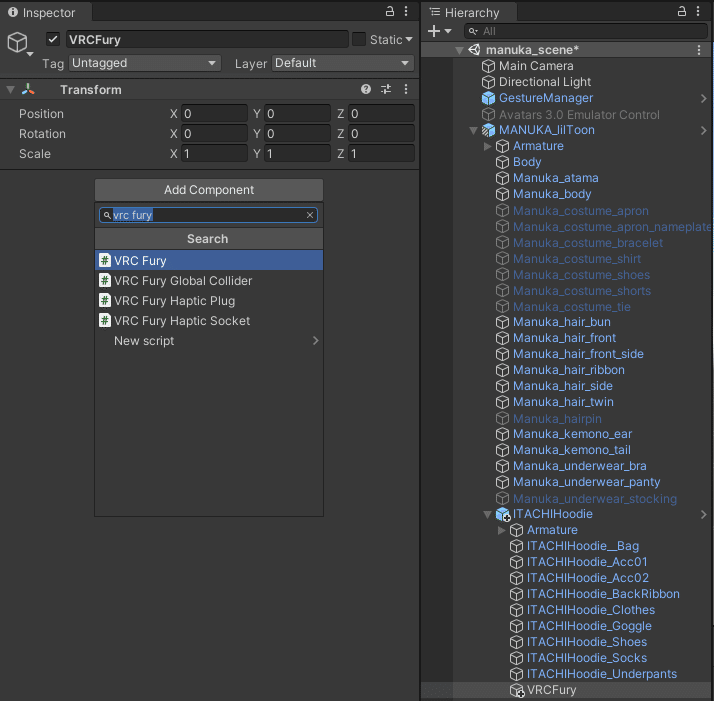
追加するとこのような画面になります。

+ボタンを押して最初の機能を追加してください!
2-1. Armature Linkを使って衣装のArmatureをアバターに追従させる
それでは、VRC Furyの最初の機能を追加します。
VRC Furyコンポーネント内の+ボタンを押して、Armature Linkを選択します。Armature Linkは、どんな機能かというと、アバターと衣装のArmatureを再生時にリンクさせる機能です。従来のキセテネ、Auto Dresser、Modular AvatarのMerge Armatureと同等の機能です。
Armature Link (公式サイト: https://vrcfury.com/components/armature-link)
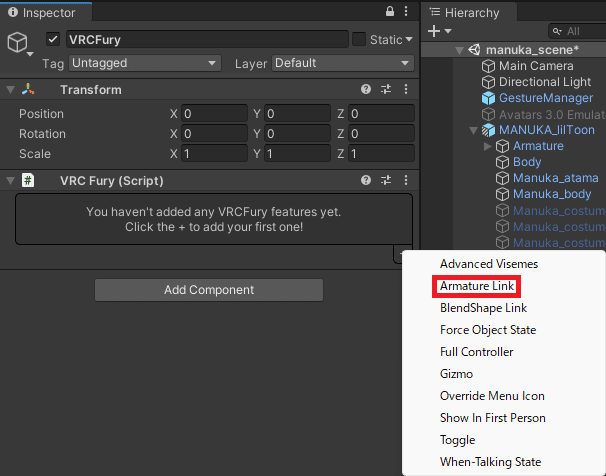
Armature LinkのLink From:のところに衣装プレハブのHipsをドラッグアンドドロップします。Debug Infoに色々でてくると思います。その状態が正解です。

2-2. 衣装追従の動作確認
再生ボタンを押して、アバターのArmatureを動かして動作確認をしていきたいと思います。
再生ボタンを押すと、実行前にVRC Furyの確認画面が出るかと思います。基本はAuto-Fixで良いかと思いますが、Write Defaultsを使った古いアバターの場合、Write Defaultsを無効化してしまうので、表情が動かなくなったりする可能性があります。そういった場合は、Skipを押してください。
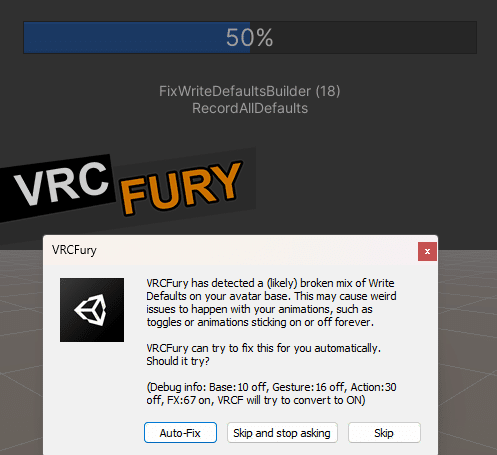
Auto-Fix or Skipをクリック
再生モードに入ったら、アバターのArmatureを動かしてみて衣装がアバターに追従しているか確認してみてください。

衣装のボーンがアバターに追従していることが確認できました。
(別解) Modular Avatarについて
Modular Avatarを使っている方であれば、右クリックしてSetup Outfitを使っても大丈夫です。その場合、Armature Linkは追加しなくてOKです。VRCFuryとModular Avatarは併用しても問題ありません。
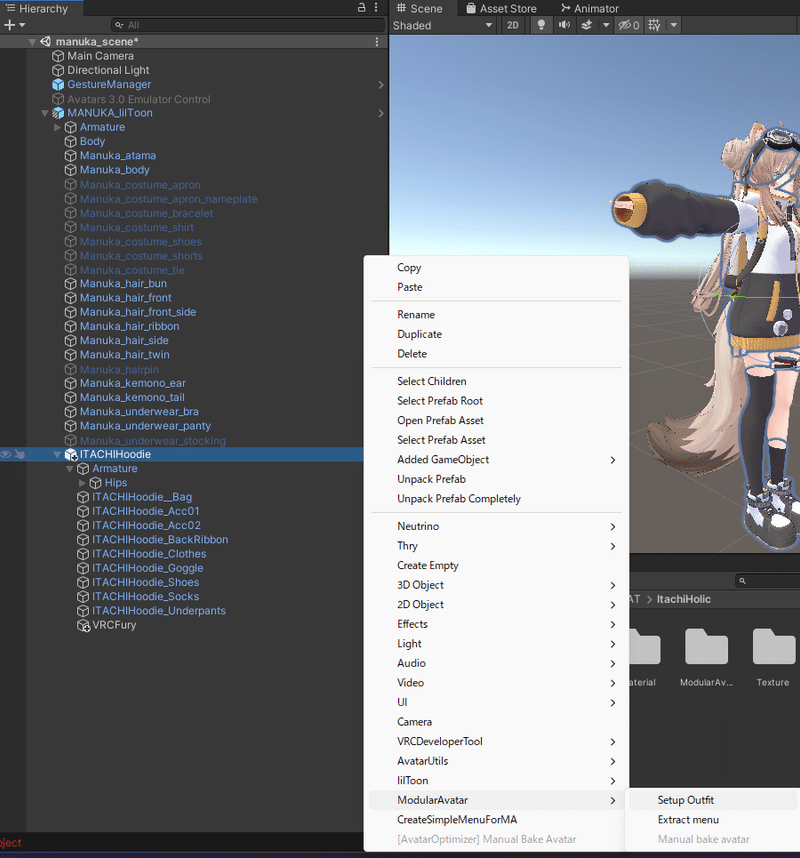
3-1. Toggleを使って表示と非表示の切り替え機能を作成する
それでは、Toggle機能を使ってオブジェクトの出し入れを作っていきたいと思います。
完成イメージはこちら。(GIFが直接貼れなかったのでPhoto経由です)
このようにVRCFuryを使って簡単に切り替えメニューを作成していきたいと思います。
VRC Furyを下にスクロールして言って同じく+ボタンを選択し、Toggleをクリックしてください。
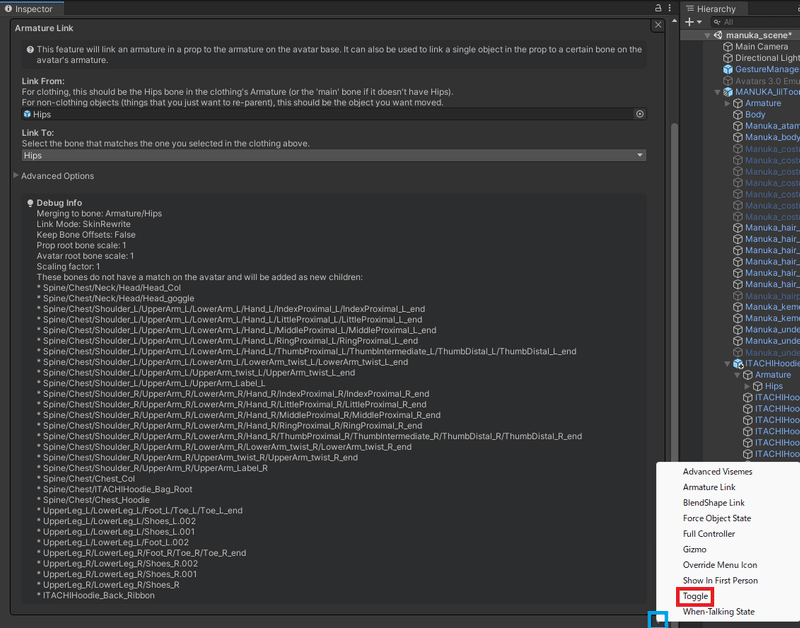
VRCFuryコンポーネントにToggle機能が追加されました。切り替えたい衣装パーツの数だけToggle機能を以降+ボタンで追加していきます。

Toggle機能はどんな機能かというと、クイックメニューに様々な項目(オブジェクト、マテリアルの変更)の出し入れを設定できる機能です。
Toggle機能の説明(公式サイト: https://vrcfury.com/components/toggle)
Menu Path: 切り替えメニューをクイックメニューのどこに配置するかを指定する。/(スラッシュ)を使用することでサブメニューにまとめることができる。
Add Actions: Menu Pathに指定したメニューで実行するアクションを指定する。指定できるアクションは以下の通り。今回使用するのは、Object ToggleとMaterialです。

3-2. Toggleの設定
Menu Path : ITACHIHoodie/各パーツ名
というルールで作成していきます。

一つのToggleにObject Toggleを複数指定することで、指定したセットで表示を切り替えることができます。服に付属しているリボンやアクセサリーをまとめて切り替えたいといった場合でも、対応可能です。

設定が終わったらGesture Manger等で動作を確認してみてください!
4-1. マテリアルを切り替えてカラーチェンジ
完成イメージです。服の色を排他的に変えたり、複数あるマテリアルスロットを一括で変更しています。
4-2. 色変更用のToggleを追加しAdd ActionからMaterialを選択する
ON/OFFのToggleを設定したVRCFuryにさらにToggleを追加し、MaterialをAdd Actionとして登録します。
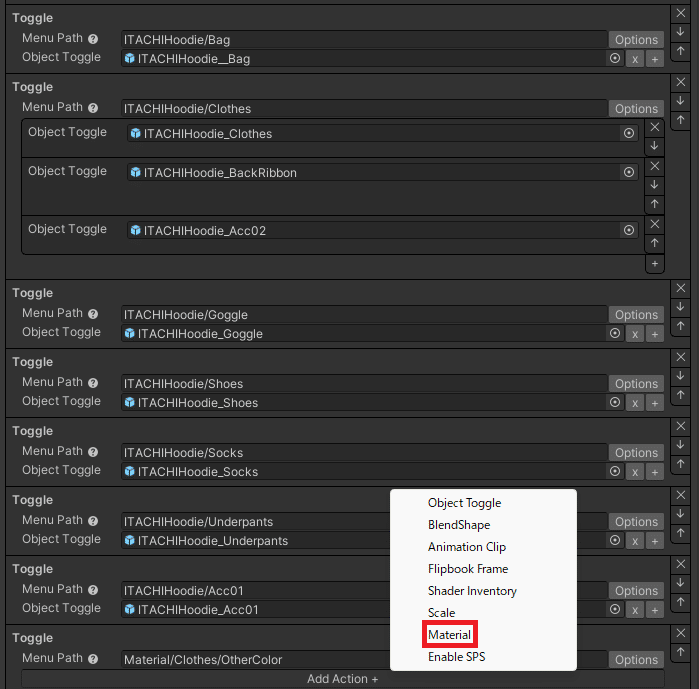
Tips: もし、ON/OFFとマテリアルの変更の操作がごちゃごちゃになるのが嫌な場合は、同じまたは別のGameObjectに新しくVRC Furyのコンポーネントを新規で追加して作業するのが良いと思います。

ToggleのアクションをMaterialにするとこんな感じになります。

Material: 左から順に
・マテリアルの変更を適用したいゲームオブジェクト
・マテリアルを変更したいゲームオブジェクトのマテリアルスロット(複数ある場合は1以上を指定する、デフォルトは0)
・適用するマテリアル
を指定していきます。
Materialsの真ん中の数字についてですが、Skinned Mesh RendererのMaterialsが2以上持っている衣装がたまにあると思います。そこで、マテリアルスロットを指定するための数字が真ん中の数字になります。
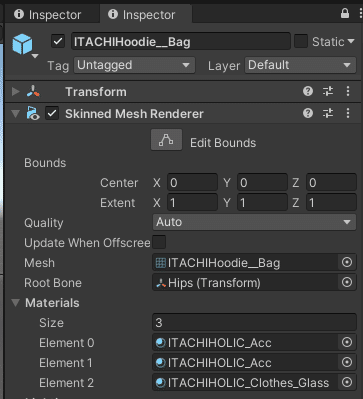
ちなみに、今までいろんなツールを使ってきましたがマテリアルスロットまで指定してちゃんとうまく動くツールはVRCFuryが初めてです。
最終的な設定内容は以下のとおりです。服の色を青と赤の2つのマテリアルを排他的に切り替えれるようにしたのと、バッグの複数のマテリアルスロットを一括で切り替えれるようにしました。
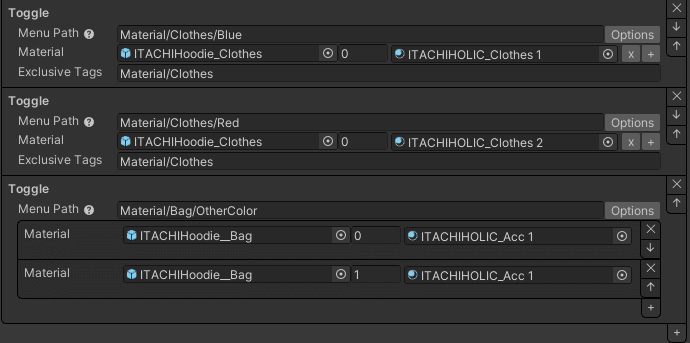
Menu PathのとなりにあるOptionsを選択してExclusive Tagsを設定することで、RISのような排他グループ制御ができるようになります。こうすることで、クイックメニューを選択したときに、どちらか一つだけ選べるような動きにできます。タグ名は自由に決められるので、Menu Pathに合わせておくとわかりやすいかもしれません。
トラブルシューティング
Toggleメニューが1回しか使えなくて出し入れができない!?
マヌカちゃんのようにWrite defaultsが混合してるコントローラーを使ってる場合、Toggleが1度しか動作しない現象が発生するようです。Write DefaultsはデフォルトOffにしたほうがいいかもしれません。
終わりに
VRCFuryを使って切り替え機能の作成ができるようになりましたか?
非破壊は最近のVRChatのトレンドで、VRCFuryにはまだまだ面白い機能や便利な機能がたくさんあると思います。
今後、もっと使いやすくなる方法や面白い使い方について発見次第記事にしていきたいと思います。ここまで読んでくださってありがとうございました!
作成したVRCFury設定済みの衣装のVariant Prehabをプレゼントしますので、マヌカちゃんをお₺ƾの方はご活用ください。前提としてSILVERCAT様より販売中のITACHIHOLICのマヌカちゃん用の衣装のインポートとlilToonが必要になります。モデルは入っていないため、持っていない方はモデルが表示されませんが、VRCFuryの設定内容は確認できるかと思います。
vol.2以降の内容(予定)
以下は、vol.2以降で検討している内容です。View数が伸びたら(需要があると判断したら)書きます!
BlendShape Linkを使って衣装とアバターの胸の大きさをリンクさせる
Override Menu Iconを使ってメニューアイコンをおしゃれにする
Scale機能を活用して小道具の大きさを変える
SPSを使ってお団子を食べる
使用したアセット
参考文献
以下のサイトを参考にさせていただきました。
How to easily make avatar toggles for VRChat with VRCFury (FOR BEGINNERS)
VRC Fury kaikoga様の日本語翻訳
https://gist.github.com/kaikoga/26a6dc0f6ea2bcfa6421513eca842783
宣伝
全商品無料のBOOTHを開いています!表情の設定をModular Avatarでプレハブ化できるツールや、おもちちゃんこうめちゃんのSDK3プレハブ、抱っこシステムなどを公開していますのでよかったらBOOTHを覗いてみてください!
₺ƾ₺ƾkesera2を支援する
この先は何もありませんが、もしこの記事が役に立ったと感じた場合ご支援いただけると嬉しいです!次回以降の記事のモチベになります!
著者: ₺ƾ₺ƾkesera2( Twitter: https://twitter.com/kesera2_vrc )
ここから先は
¥ 100
この記事が気に入ったらサポートをしてみませんか?
